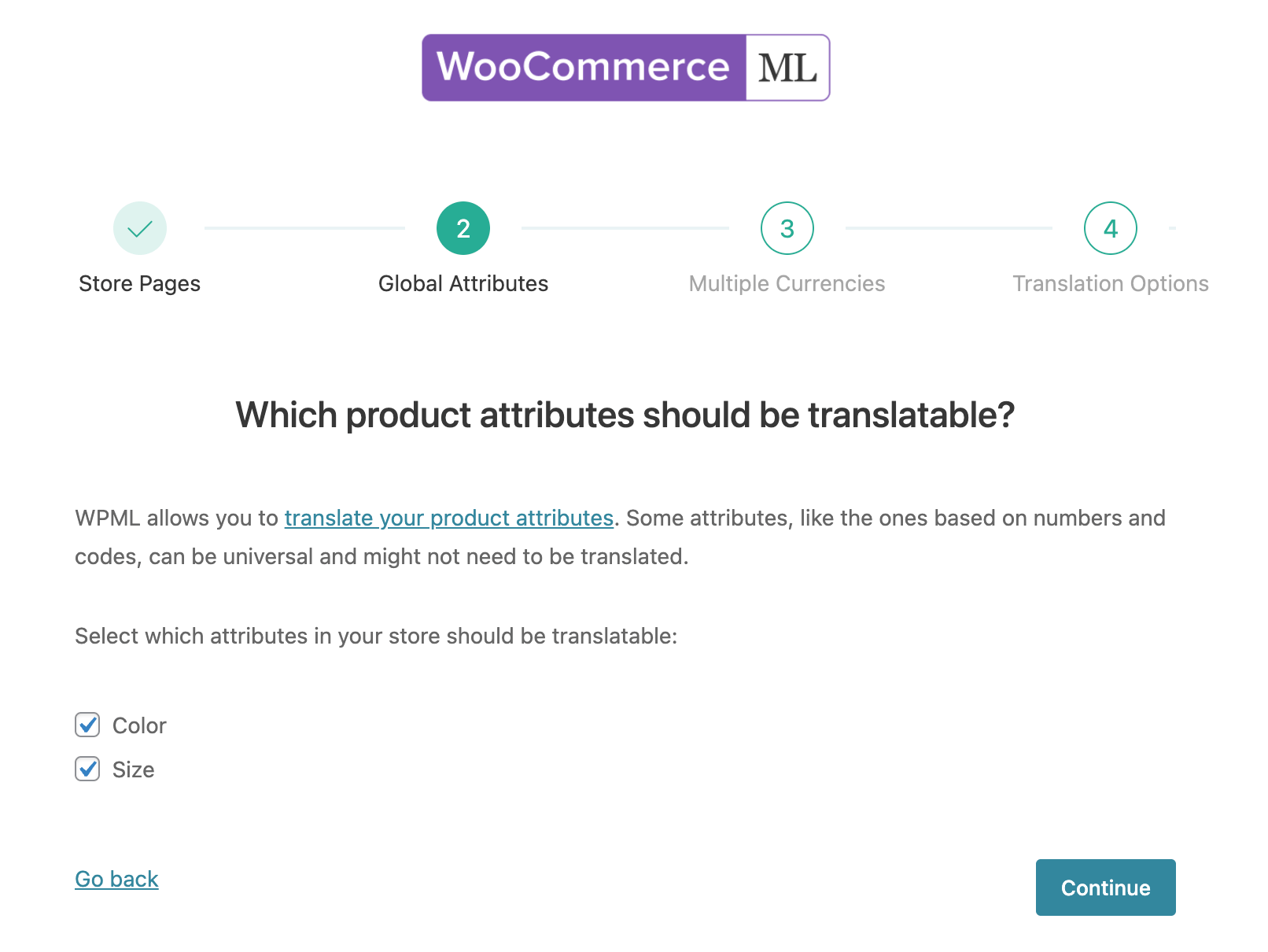必要なプラグインとセットアップ
WooCommerce Multilingual (WCML)はWPMLなしで単独で使用することができ、WooCommerceストアに多通貨機能を追加することができます。 WCMLの多通貨機能についてはこちらをご覧ください。 WooCommerce MultilingualとWPMLを使って多言語ストアを構築するには、以下のプラグインをインストールし、有効化する必要があります:
- WooCommerce Multilingual
- WPML 4.4.11以上
- WPML String Translation
- WooCommerce 3.9.0以降
製品の翻訳ごとに異なる画像を使いたい場合は、WPML Media Translationをインストールする必要があります。
開発者と一緒に作業している場合、開発者はこのセクションに記載されているすべての必要なコンポーネントをインストールし、セットアップする必要があります。
WooCommerce Multilingualを含む全てのWPMLコンポーネントはWPMLダウンロードページから入手できます。 WooCommerce Multilingualも WooCommerceもWordPressプラグインリポジトリにホストされています。 すべてのプラグインを入手しましたか? 始めましょう!
プラグインのダウンロードとアップデートを簡単にするインストーラの使い方
WPMLでWooCommerce Multilingualを使用したい場合、必要なプラグインをダウンロード、有効化、更新するためのビルトインインストーラがあります。
WooCommerce Multilingualを有効化した後、プラグイン→新規追加で コマーシャルタブをクリックしてください。
ここから、WPMLのライセンスを購入するか、すでにWPMLを購入している場合は登録したサイトキーを入力する選択肢があります。 WPMLをダウンロード、有効化、アップデートできるプラグインのリストを見るには、WPMLをダウンロードまたは登録します。
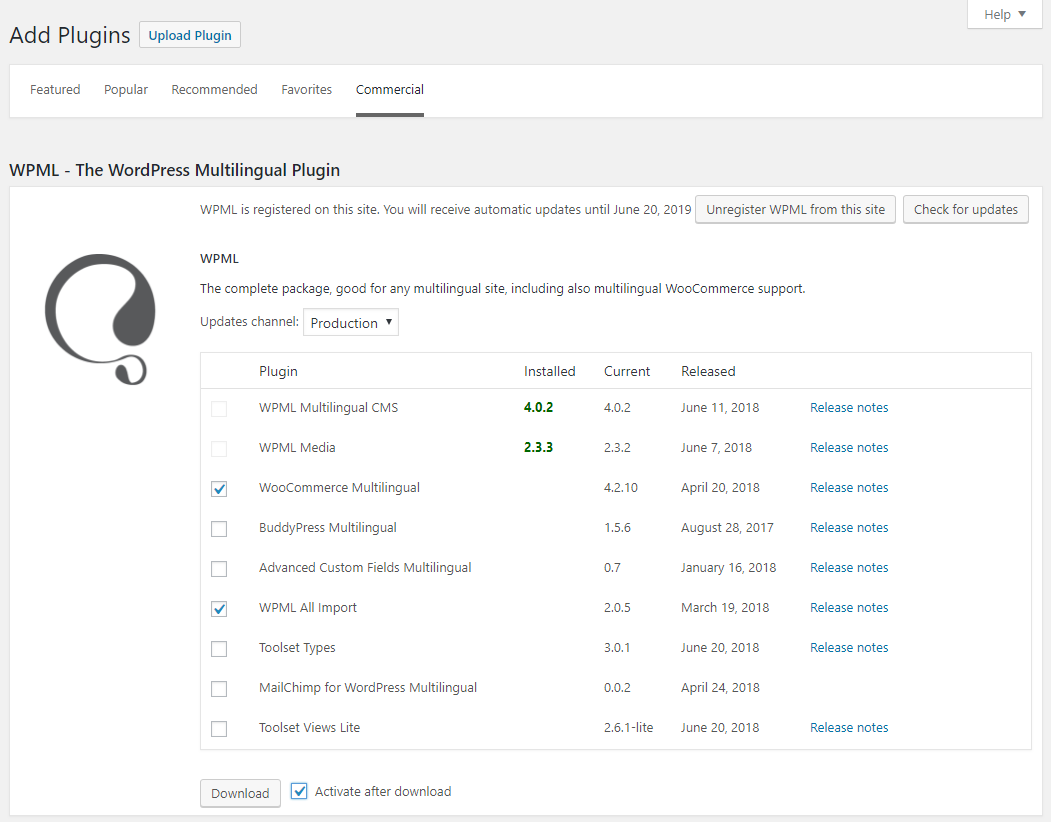
セットアップウィザードの使い方
WooCommerce Multilingualはセットアップウィザードを備えており、WooCommerce Multilingualプラグインでサイトを設定する基本的な方法を案内します。
必要なプラグインをすべて有効化すると、WooCommerce Multilingualセットアップウィザードを開始するよう促されます。
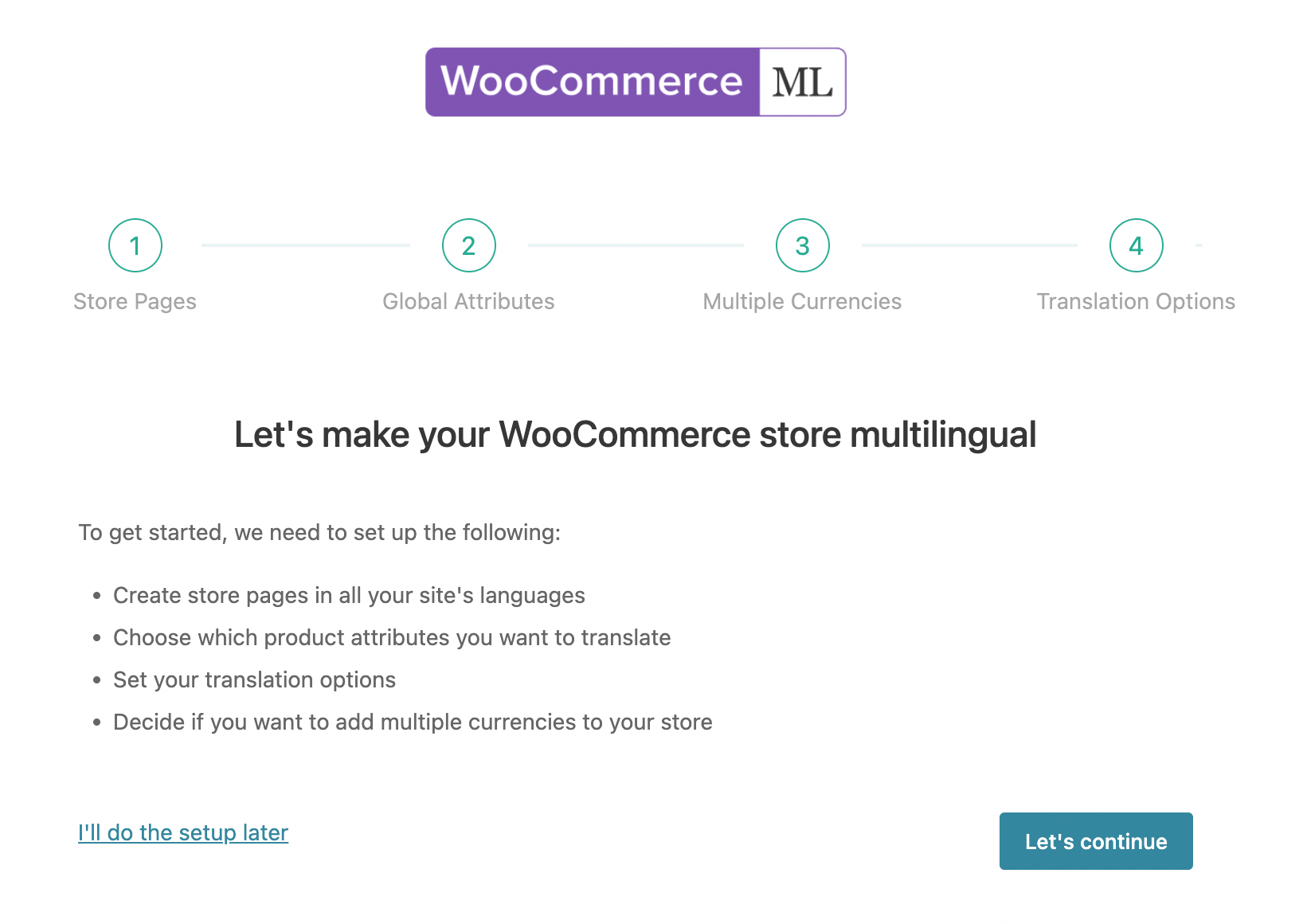
ストアページの設定
セットアップウィザードに進むと、WooCommerce Multilingualは自動的に標準のWooCommerceストアページをあなたのサイトの全ての言語で表示するように設定します。
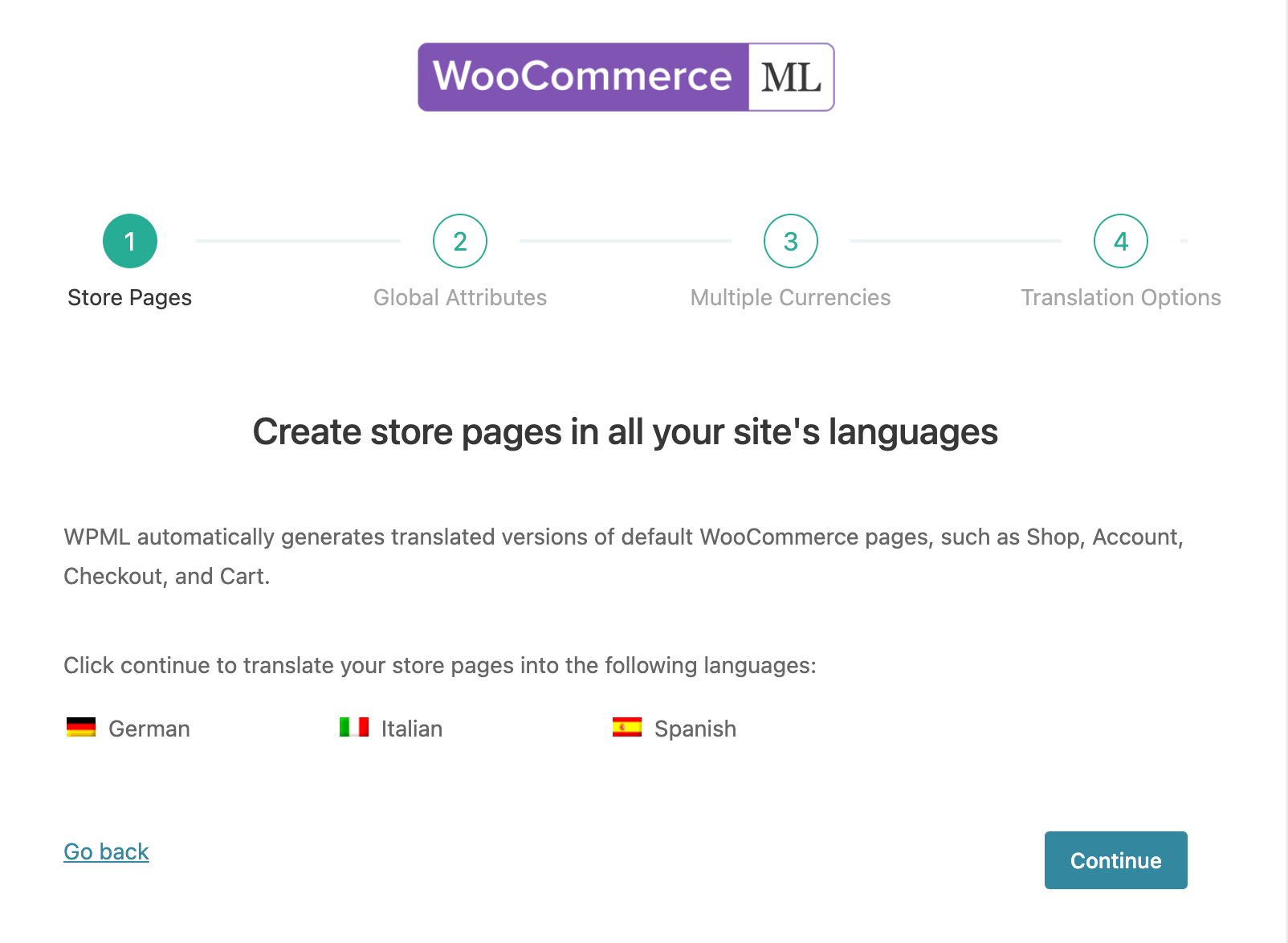
WooCommerce Multilingualは既に翻訳されたページタイトルでこれらのページを作成します。 ページタイトルの翻訳は後でいつでも変更できます。
製品の翻訳
製品の自動翻訳
WooCommerce Multilingualでは、WPMLをすべてを自動翻訳するように設定することで、サイト全体を自動的に翻訳することができます。 この翻訳オプションを使用すると、ストアページ、製品、製品タクソノミーなど、すべてのEストアのコンテンツを作成または編集するとすぐに自動翻訳できます。
WCMLセットアップウィザードで、全製品を自動翻訳するオプションを選択します。
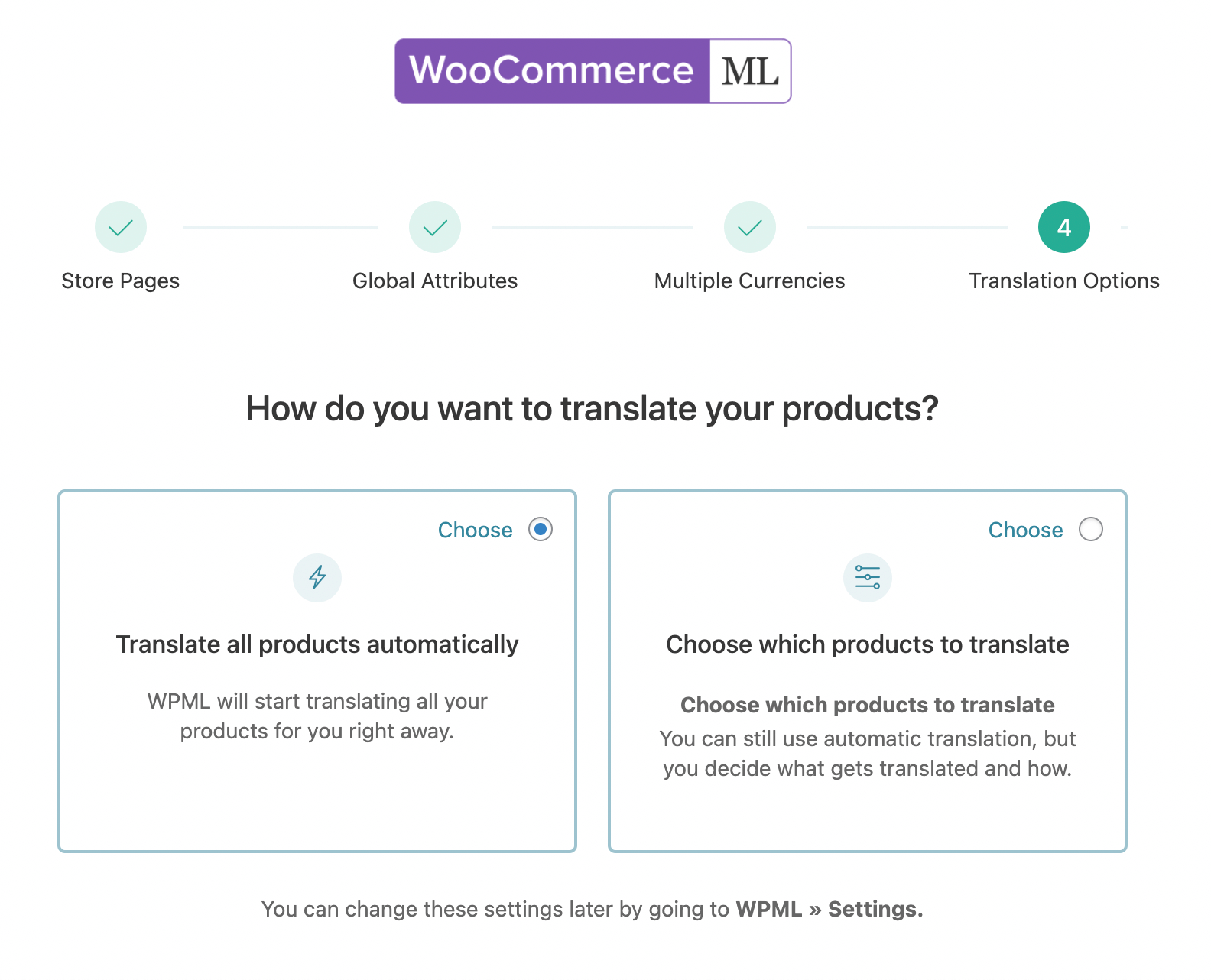
投稿やページではなく、すべての商品を自動的に翻訳したい場合は、WPMLを選択したものを翻訳するように設定することで、翻訳する商品を選択することができます。 WCMLセットアップウィザードで、翻訳する商品を選択を選びます。 次に、バルク自動翻訳を使って翻訳します。
Translation Managementを使用して、自社の翻訳者チームまたはプロの翻訳サービスによって翻訳されるように製品を送信することもできます。
製品の複製
すべての製品を翻訳しなくても、すべての言語で表示することができます。 そのためには、製品を他の言語に複製またはコピーします。 または、製品がまだ翻訳されていない場合は、デフォルトの言語をフォールバックとして使用することができます。
これらのオプションの詳細については、翻訳されていないコンテンツを第二言語で表示する方法のページをご覧ください。
製品アドオンの翻訳
WooCommerce Multilingualでは、様々なWooCommerce拡張機能によって製品に追加されたフィールドを翻訳することができます。 これらのサポートされている拡張機能のすべてのフィールドとオプションは、WPML→設定 でデフォルトで翻訳可能に設定されています。

製品バリエーションの翻訳
WooCommerce Multilingualは自動的にすべての言語で製品バリエーションを作成し、同期します。 デフォルト言語でバリエーションを作成した後、製品を(デフォルト言語で)保存すると、WooCommerce Multilingualはすぐに製品のすべての翻訳に対して同じバリエーションを作成します。
製品バリエーションは、シンプルな製品と同様に「製品」タブで翻訳可能です。 製品バリエーションを翻訳すると、カスタム製品属性も翻訳可能になります。
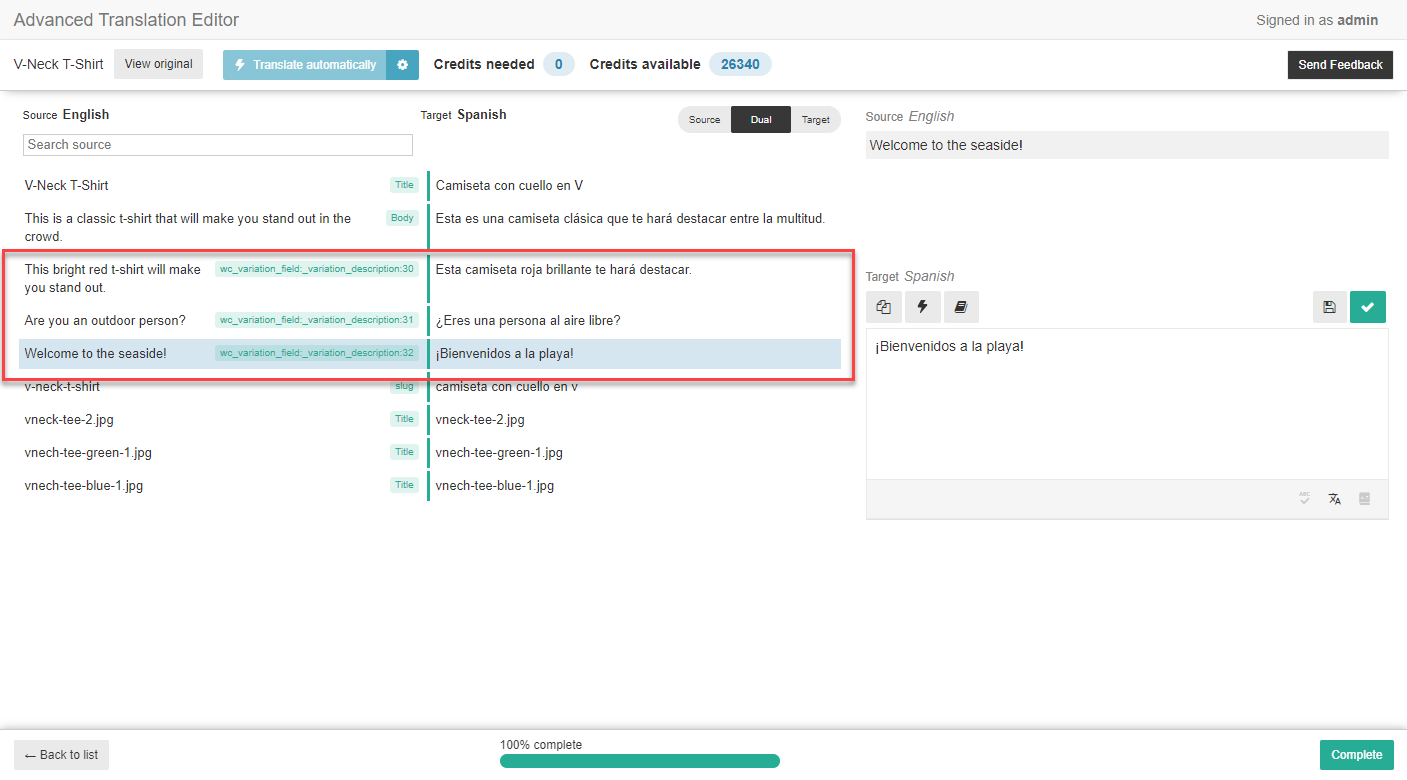
バリエーション画像のタイトルを翻訳することもできます。 バリエーションがグローバル製品属性を使用する場合、対応するタクソノミータブで翻訳する必要があります。 すべての属性を翻訳したら、翻訳した製品のバリエーションを自動生成できます。
属性の翻訳が完了したら、他の言語の製品の関連バリエーションも作成する必要があります。 これは、属性タブの下にある「属性の同期と商品バリエーションの更新」ボタンを使って行う。
カートと精算ページの翻訳
WooCommerceの精算とカートページの翻訳は、WooCommerceの他のコンテンツの翻訳とは少し異なります。 あなたのサイトのテーマやプラグインがこれらの翻訳を提供することが度々ありますが、場合によっては、いくつかの追加手順を行う必要があります。
製品カテゴリー、タグ、属性、カスタムタクソノミーの翻訳
ほとんどのストアは製品カテゴリーごとに並んでおり、タグを使用しているストアもあります。 バリエーションを使用している場合、おそらく製品属性も使用していることでしょう。 これらはすべてWordPressのタクソノミーとして保存されます。
セットアップウィザードで、WooCommerce Multilingualは、どの商品属性を翻訳可能にするかを選択できます。
必要であれば、WPML → 設定の タクソノミー翻訳セクションからこれらの設定を変更することができます。
その後、WooCommerce→WooCommerce Multilingualのそれぞれのタブから、製品カテゴリー、タグ、属性、カスタムタクソノミーを翻訳することができます。
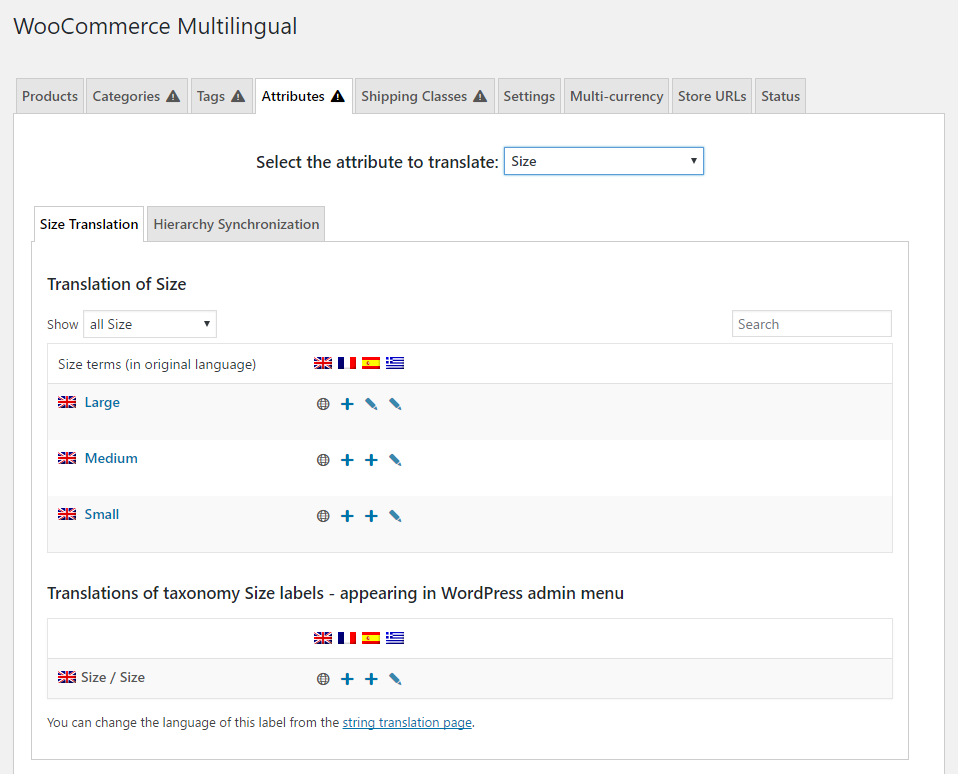
プラスアイコンをクリックして、タクソノミー用語名、スラグ、オプションの説明の翻訳を入力します。 名前は画面に表示されるもので、スラグはURLに表示され、説明はWordPressの管理画面で編集時に表示されます。 あなたのストアに多くのカテゴリーやその他のタクソノミー用語が含まれている場合は、検索機能を使って素早く見つけてください。
タクソノミーを翻訳したくない場合、WooCommerce Multilingualはオリジナルの製品カテゴリー、タグ、属性(それらの翻訳が無い時に)を表示するように設定することができます。
WooCommerce Multilingualページからカスタムタクソノミーを翻訳する
ツールセットタイプなど、サイトにカスタムタクソノミーを追加できるプラグインはたくさんあるし、プラグインやテーマによっては、自動的に「商品」にカスタムタクソノミーを追加してくれるものもある。
WooCommerce Multilingualでは、標準のタクソノミーのようにWooCommerce製品に関連付けられたカスタムタクソノミーを翻訳することができます。
カスタムタクソノミーを顧客に関連付けると、WooCommerce→WooCommerce Multilingualページにカスタムタクソノミータブが表示されます。
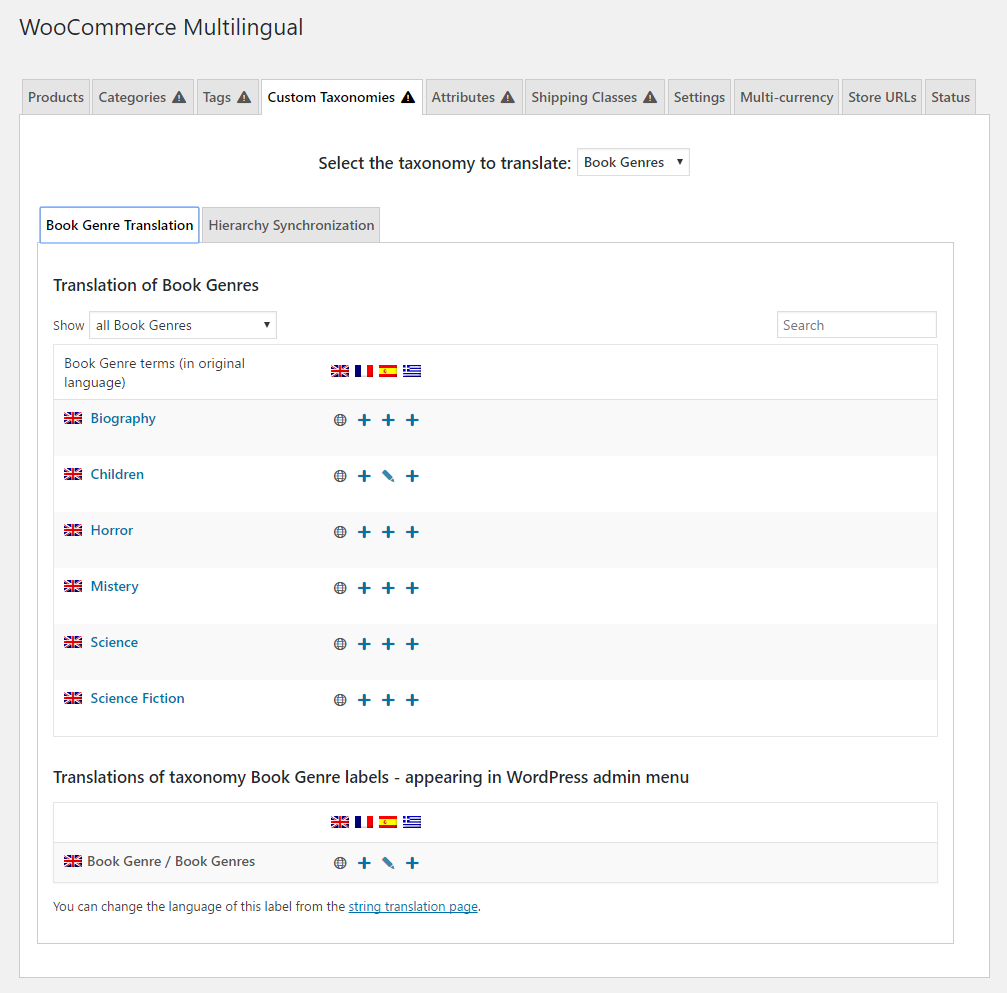
対応する言語のプラスアイコンをクリックして翻訳できます。
製品レビューの翻訳と表示
顧客が異なる言語で校閲を残した場合、選択した言語で作成された校閲のみを表示するか、デフォルトですべての言語の校閲を表示するかをカスタマイズできる。 WPML→文字列翻訳で商品校閲者の翻訳もできる。
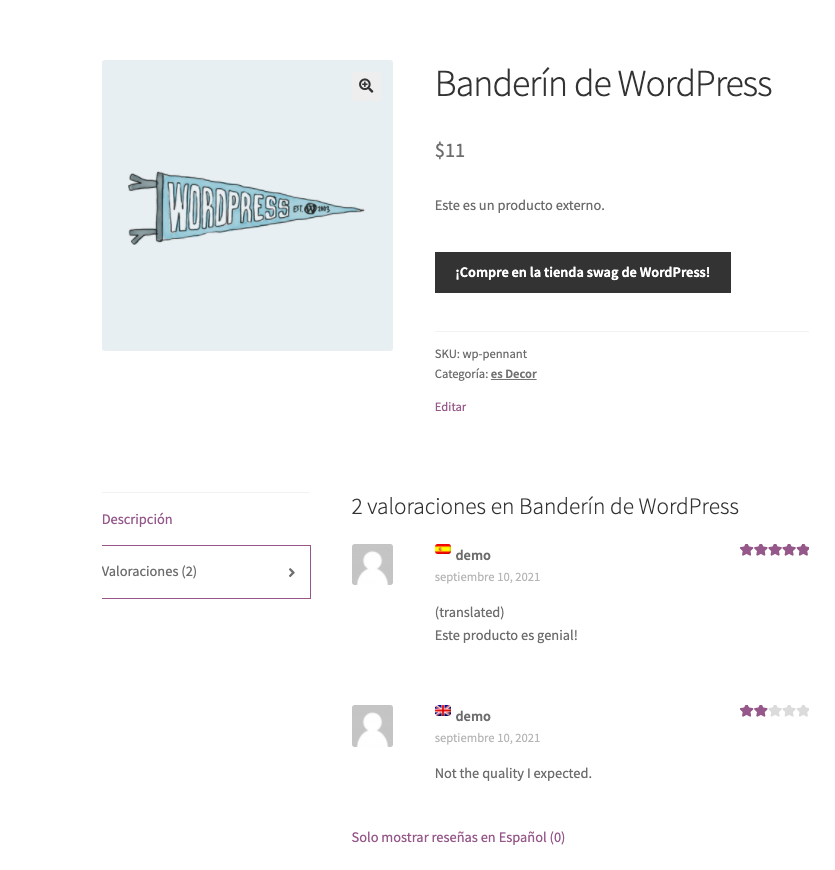
製品校閲の翻訳と表示についてもっと読む。
画像テキストの翻訳
WooCommerce Multilingualは製品翻訳間の全ての画像を自動的に同期します。 これには、すべての翻訳が同じ画像を表示するように、掲載画像、画像ギャラリー、およびすべてのバリエーション画像が含まれます。 製品を翻訳する際、字幕、タイトル、説明文などの画像テキストも翻訳対象となる。
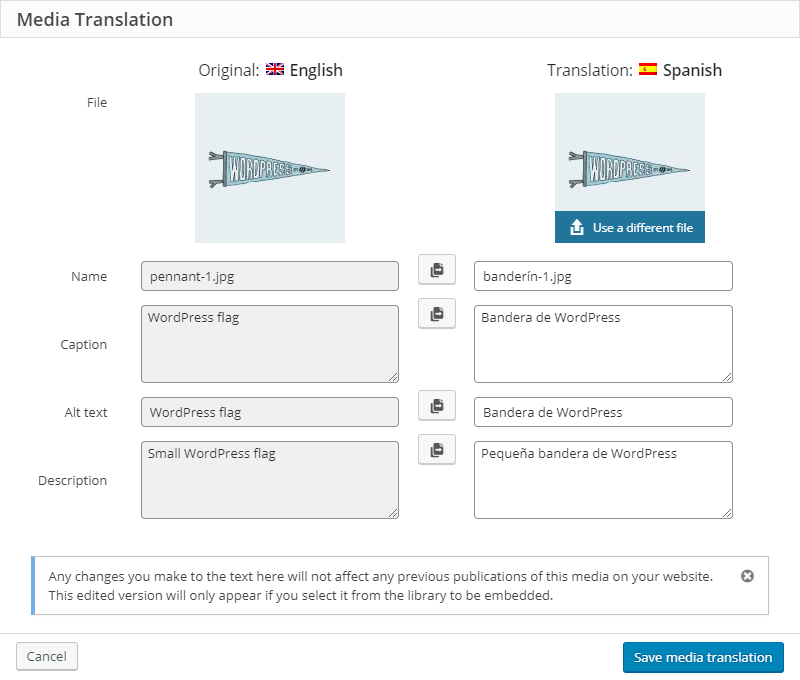
翻訳に異なる画像を使いたい場合は、Media Translationを使って異なる画像をアップロードできます。
URLの翻訳
WooCommerce MultilingualでURLの様々な構成部分を翻訳することができます。 これらのコンポーネントを翻訳するには、WooCommerce→WooCommerce Multilingualページに移動し、ストアURLタブをクリックします。 URLのリストと、各言語の翻訳ステータスの列が表示されます。 既存のURL翻訳を編集するにはペンのアイコンをクリックし、新しい翻訳を追加するにはプラスのアイコンをクリックします。

以下を翻訳可能です:
- 製品パーマリンクベース(例:http://example.com/product/book)
- 製品カテゴリーベース(例:http://example.com/product-category/men)
- 製品タグベース (例: http://example.com/product-tag/new)
- 製品属性ベース(例:http://example.com/filters/color/white/)
- 製品属性スラグ(例:http://example.com/filters/color/white/)
スラグを翻訳できるようにするには、WPML→設定で属性が翻訳可能になっており、商品→属性でアーカイブが有効になっている必要がある。
商品スラグを自動翻訳する
商品スラグを自動翻訳するには、以下の手順でスラグを送信する必要がある。 WPML → String Translation:
- 製品などの翻訳したいスラグを検索する。
- 文字列翻訳テーブルでは、文字列が表示されていることがわかる。 の両方に表示される文字列を見ることができる。と WordPress ドメイン。 WordPressドメインに属する 文字列を 選択します。 その WordPressドメインはWooCommerce商品のURLスラグを保持します。
- 翻訳ボタンをクリックします。
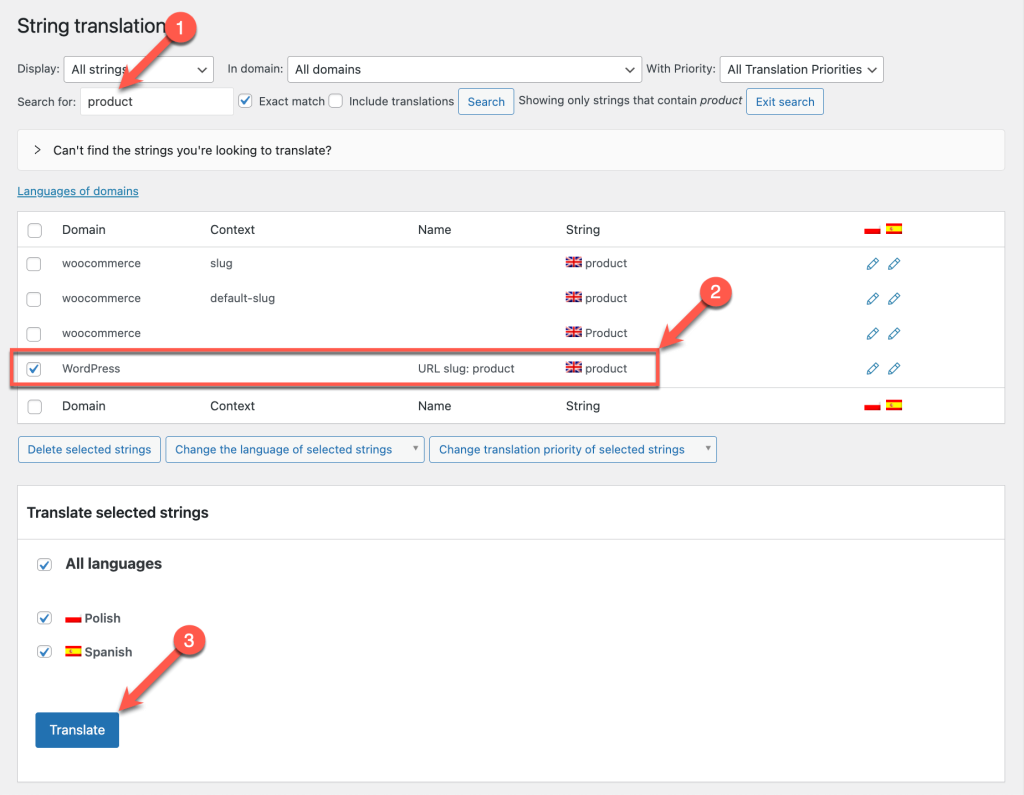
あなたやあなたのサイトの翻訳者は、WPML → Translationsに 行き、 文字列のある翻訳ジョブの横にある Translateを クリックする ことができる。 これでAdvanced Translation Editorが表示され、自動翻訳が即座に入力されます。 必要に応じて校閲し、編集することができる。
WooCommerceエンドポイントの翻訳
エンドポイントはWooCommerceが検出し、ページ上の適切なコンテンツをレンダリングするために使用するURLの追加部分です。
例えば、yoursite.com/my-accountというページがあるとします。 このURLにedit-accountエンドポイントを追加し、yoursite.com/my-account/edit-accountにすると、WooCommerceはマイアカウントページの代わりにアカウント編集ページを表示します。
エンドポイントはストアURLタブからも翻訳可能です。
最も一般的なエンドポイントは、アカウントページエンドポイントと精算ページエンドポイントの2つです。 エンドポイントについての詳細はWooCommerceの公式ドキュメントをご覧ください。
ショップ、カート、精算、アカウントページのURL翻訳
ページURLはそれぞれのWooCommerceページを翻訳することによって翻訳されます。
- http://example.com/shop/(英語)
- http://example.com/fr/boutique/(フランス語)
配送クラスの翻訳
WooCommerceでは、製品に異なる配送オプションを設定することができます。 配送クラスはWooCommerce → 設定ページの配送タブで設定することができます。配送クラスは同様なアイテムをグループ化することを可能にします。 例えば、小荷物、中荷物、大荷物の配送クラスを作成し、それぞれに異なる送料を設定することができます。サイトのデフォルト言語で配送クラスを作成した後、WooCommerce→WooCommerce Multilingualページの配送クラスタブで翻訳可能です。
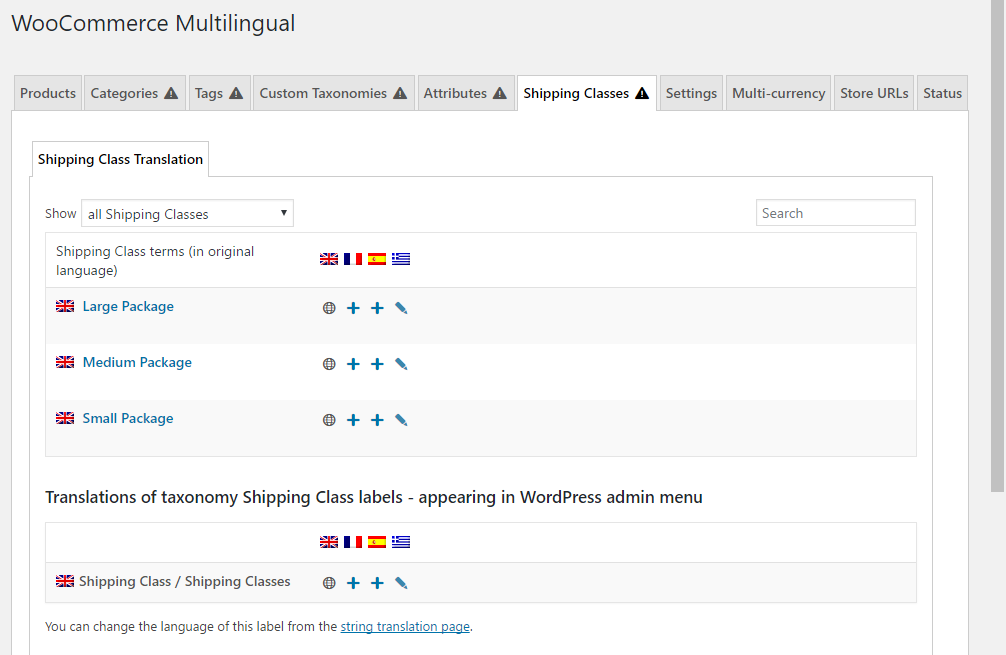
WooCommerce Multilingualのクラスページ
WooCommerce Eメールの翻訳
WooCommerceでは顧客に注文に関するメールを送信することができます。 これらのデフォルトメールは自動翻訳されます。 また、WooCommerceの設定でカスタマイズしたり、カスタムPHPテンプレートを作成することもできる。
WooCommerce Multilingualを使用すると、文字列翻訳を使用して、これらの電子メールを簡単に翻訳することができる。
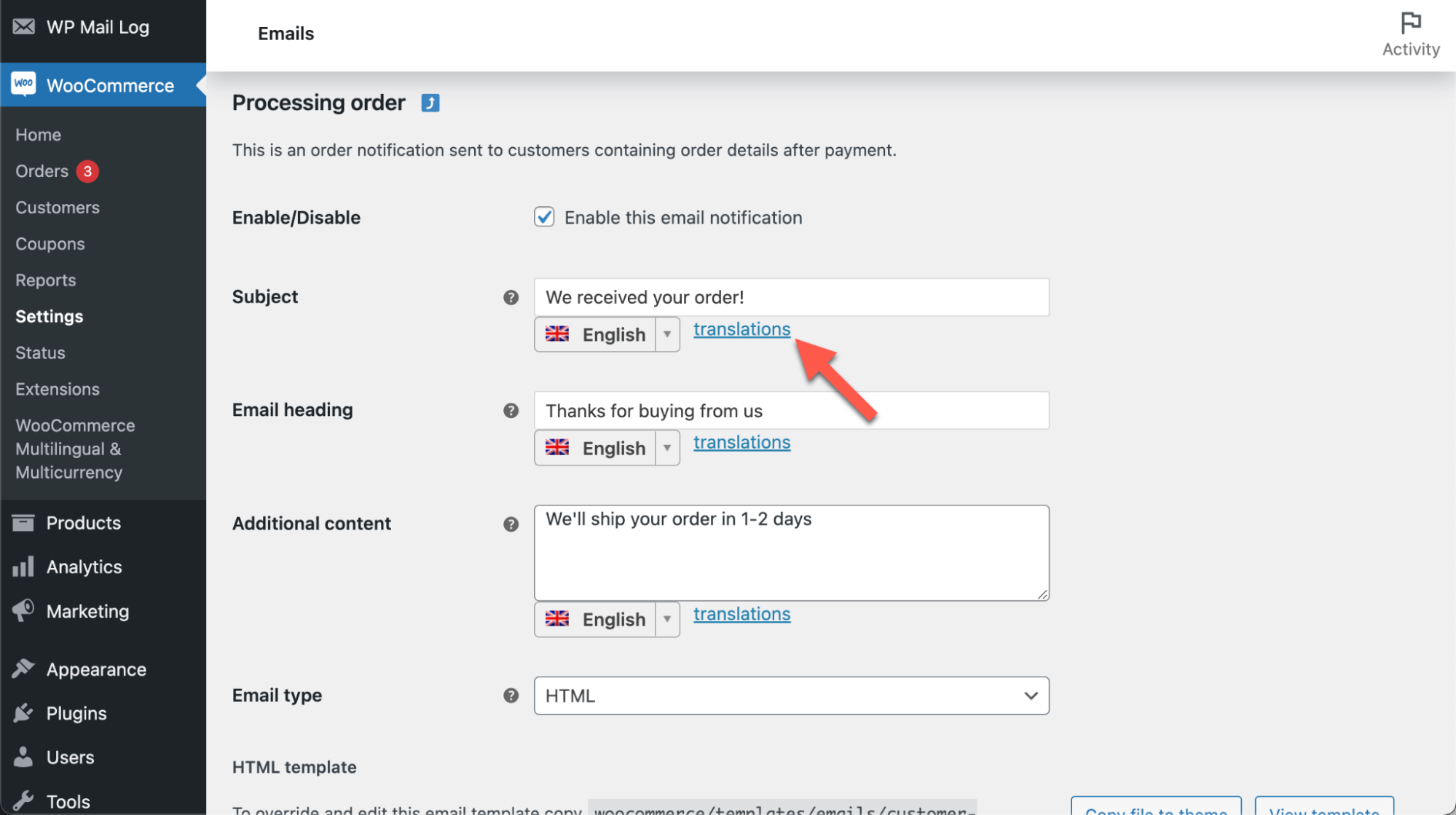
WooCommerce Eメール翻訳についてもっと読む。
在庫と製品属性の自動同期化
製品を販売する際、販売言語は在庫管理には関係ありません。 デフォルト言語の製品設定で在庫を設定します。 WooCommerce Multilingualは顧客が異なる言語で購入すると自動的に在庫を更新します。 サイズや重量など、テキスト以外の製品属性も同様です。 デフォルト言語のみで入力する必要があります。 WooCommerce Multilingualは全ての翻訳済製品に対して同じ設定にします。
複数通貨の使用
WooCommerce Multilingualは、サイトで複数の通貨を使用し、製品ページに通貨スイッチャーを追加するのに役立ちます。 ショートコードを使えば、通貨スイッチャーをサイトの他の場所に追加することもできます。
WPMLがなくてもWCMLの多通貨の機能を利用することができます。 これにより、顧客の所在地に応じて異なる通貨を設定することができます。
WPMLがあれば、サイトの言語に応じて異なる通貨を表示するオプションもあり、通貨ごとに特定の支払い方法を設定することもできます。
ストアで複数の通貨を有効にするには、WooCommerce→WooCommerce Multilingualに移動し、複数通貨タブをクリックします。 ここでは、あなたのサイトのために異なる通貨を追加し、構成することができます。

通貨を設定する際、ストアの自動為替レートを設定することができます。 為替レートデータのソースとして複数の有名オンラインサービスから選択し、為替レートの自動更新頻度を指定し、外国為替手数料を適用することができます。
また、WooCommerceの標準価格(通常価格とセール価格)以外の価格を含め、二次通貨で手動で価格を設定することも可能です。 これにより、他の拡張機能で、為替レートを使用して決定された価格に依存しないようにすることができます。 例えば、WooCommerce Subscriptionsエクステンションの場合、すべての通貨で独自のサインアップ料金を手動で設定することができます。
また、通貨ごとにカスタム配送料金を設定することもできます。 これにより、為替レートに依存することなく、第二通貨での配送料金を手動で設定することができます。 顧客の所在地に関係なく、適切な配送料金で通貨ごとに価格を設定できます。
詳細については、サイトでの複数通貨の使用に関するドキュメントをご覧ください。
言語または通貨が変更された場合、カートの中身を消去する
サイトで複数の通貨を使用している場合、ユーザーが言語や通貨を切り替えたときにカート内の製品がどうなるかを選択できます。 カートのコンテンツはデフォルトで同期されます。製品が正しく同期されていない場合は、カートのコンテンツをリセットすることができます。 これは、サブスクリプションや 予約のような複雑な製品や、テーブル – 配送料金のような高度なオプションを備えた製品で発生する可能性があります。 詳細については、言語や通貨が変更された場合のカートの内容の消去に関するドキュメントをご覧ください。
人気のWooCommerce拡張機能
WooCommerce Multilingualは最も人気のあるWooCommerce拡張機能の多くを翻訳することができます。 WooCommerceの各拡張は、追加のラベル、フィールド、および他のタイプの翻訳可能な文字列を導入する。 WooCommerce MultilingualとWPMLを使って翻訳可能です。 エクステンションの詳細文書については、以下のページをご覧ください:
WooCommerce MultilingualでWordPress REST APIを使う
WooCommerce MultilingualはWordPress REST APIと互換性があります。 REST APIを使って、翻訳可能なWooCommerceコンテンツの作成、読み込み、更新、削除ができるようになりました。 これには、製品、カテゴリー、注文、その他が含まれます。
このトピックの詳細については、WordPress REST APIのドキュメントページを参照してください。
WooCommerce Multilingual Hooksの使用
WooCommerce Multilingualには、開発者が自分のテーマやプラグインを多言語環境でスムーズに動作させるために使用できるアクションやフィルターが用意されている。このテーマについてより詳しく知るには、WCML Hooks Referenceのドキュメントページを参照のこと。
WooCommerceテーマ開発者向け情報
独自のWooCommerceテーマを開発したり、既存のテーマを大幅にカスタマイズしたりする場合は、多言語でうまく動作することを確認する必要があります。そのために、WooCommerceテーマを多言語と多通貨に対応させるための完全なチュートリアルを用意しました。